
サイト作成のヒントにさせて頂いたリンク集
ホームページ作成について、お客様に聞かれたりする事がたまにあるので、この際少しでも誰かのお役に立てればと、スウィーテスヘアのホームページを作るのに私が「ホームページって一体どうやって作るの?」という所からスタートして、独自ドメインを取得してホームページを公開するまでに参考にさせて頂いた、ブログ等のリンクを紹介させて頂きます。
ホームページと言うものを理解する為に
まず始めに私は、「ホームページってどういう風に作られてるんだろう?」という所から始めました。
一番最初は「多分ホームページ作成ソフトを買って作るのかな?」と思っていたので、ホームページ作成ソフトはどれを買えば良いのだろう? と色々調べてみてもあまり良さそうなソフトは見つけられず、Googleで「ホームページ作成 初心者」と検索して色々なサイトを読み漁っていて、本当に基本的な事を解りやすく、初心者にも分かり易く丁寧に書いてあるサイトがありました。
この6ページの内容を読んで「始めて見よう!」と思える方ならば、とりあえず形や見栄えはともかく、オリジナルのホームページ(ブログサイト)を作る事が出来ると思います。
CMSって?
色々調べていて、上記のサイトでも書いてあった「CMS(コンテンツ・マネージメント・システム)」を色々調べていて色々なサービスがある事を知りました。
このサイト以外にも色々みていて、サーバーとかも借りなくても簡単そうに始められるサービスがある事も知りましたが、その中で興味を持てたのがWordPressでした。
インスタントワードプレス
ちなみに私のITに関する知識はほぼ無しに近い状況で、わからない事はとりあえずググってみたりするけど理解出来たり、出来なかったりするレベル。それでも「やって見よう」と思えたのは、色々調べていると「かなり多くの人達がWordPressでサイトを作っている=情報が多い=ググってみればなんとかなるんじゃない?」という簡単な動機でした。
でも、いきなりサーバーを借りたり、独自ドメインを取ったとしても肝心のWordPressが最低限使えないと意味の無い事になってしまうので、とりあえずノーリスクでWordPressの練習(実際にやってみて使えるのかのテスト)が出来ないものかと色々調べてて見つけました。
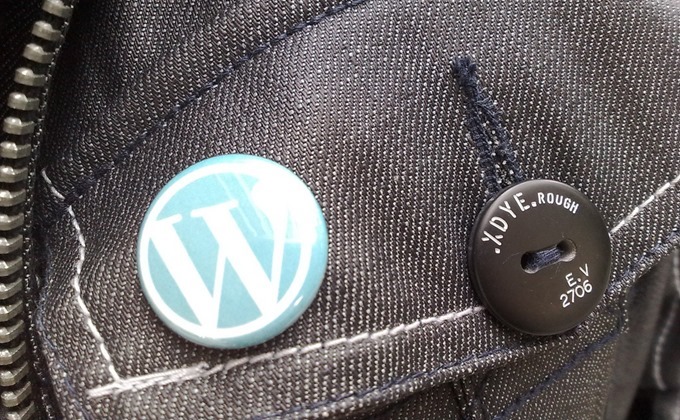
「インスタントWordPress」以外にもいくつか方法がありますが、私の場合は職場と家の両方で時間がある時に練習したかったので「USBメモリーに入れて手軽に持ち歩ける」という部分が魅力的だったので「インスタントWordPress」をUSBメモリーにインストールして練習しました。
※PCのスペックにもよると思いますが、インスタントWordPressは少し重たい様な気がします。実際にサーバーを借りてのWordPressはレンタルサーバーの性能によって多少差はあるでしょうが、もっとサクサク動きます。
※USBメモリーに入れての運用は、インスタントWordPressを終了してもバックグラウンドでそれに絡むプログラムが動いている様なので、一度PCを完全にシャットダウンしてからUSBメモリーを外す様にした方が安全だと思います。
ホームページの作り方
インスタントWordPressを導入して一番最初に参考にしたサイトです。

かなり詳しく初心者にも分かり易い説明をして下さっているサイトです。この通りに進めて行くと何となくホームページっぽいものが出来上がって来ます。この辺りまで出来て来ると「あっ、もしかして自分でも出来るかも?」って言う気になって来ると思います。
私の場合はこのサイトを参考にして、ホームページの骨格的なものを先ず作って行きました。
ホームページの肉付け
ここからはホームページの肉付け(見栄えや導線等)の段階に入るのですが、その辺りになるとその人その人の色が出て来る所だと思いますが、WordPressの場合はかなり沢山のテーマ(有料のものも)有るので「どのテーマを選んで行くのか」と言う所でそれぞれの個性が出て来るのだと思います。
※今はPCだけでなく、スマホやタブレットでネットを見る人が多い時代なので、ワードプレスのテーマを選ぶ時にもレスポンシブデザインに対応しているテーマを選ぶのがおすすめです。
私も、インスタントワードプレスの段階で3つほどテーマを変えてやってみましたが、最終的には先程紹介させて頂いたサイトでも使用していた「Simplicity」を使ってみる事にしました。

「Simplicity」は、WordPressのテーマでも人気のテーマみたいで、これもまた使っている方が多い様で、「Simplicity (何かやりたい事)」で検索するとかなり情報もあるし、Simplicityの作者の「わいひらさん」のブログでも初期設定からカスタマイザーの使い方や、テーマのカスタマイズ等も分かり易く説明してあるのでかなり参考になると思います。
ここから先は…
私の場合は、インスタントWordPressの段階で今公開しているホームページに、後もう一息という段階まで作ってみて、その段階で無料サーバーを借りて(テストサーバーとして)みました。
無料サーバーはこちらが意図しない広告が入ってしまうのですが、テストサーバーとしては別に問題無いと思います。ちなみに無料サーバーを借りた状態で、独自ドメインも取っていない状態なら、ここまでの経費は¥0なので、「やっぱり無理かも…」と諦めたとしても多少時間をロスしただけで問題無いと思います。(1分1秒も時間を無駄にしたくない方は初めから専門の業者にお願いした方がいいです。)
逆に「CMSって?」の所で紹介されていたWordPress以外のCMSなら、もっと簡単に始められるものもあるので、そちらを使うのも一つの手だと思います。
とりあえず今回は、ここまでとしておきますが、インスタントワードプレスの段階で「自分でなんとかなりそうかも?」なのか、「ちょっと自分には無理かも…」という判断が出来ると思いますので、興味があって時間が許すならばチャレンジしてみてはいかがですか?



コメント